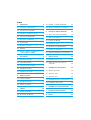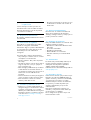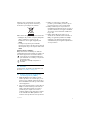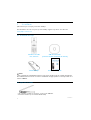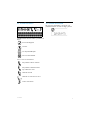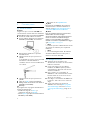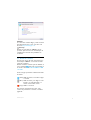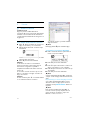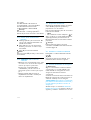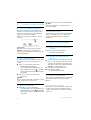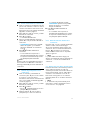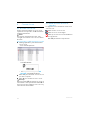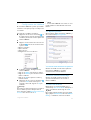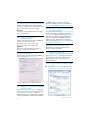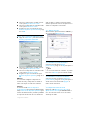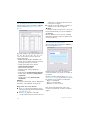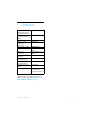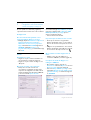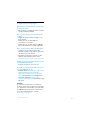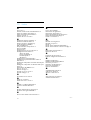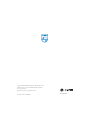Philips VOIP1511B/10 Manual de usuario
- Categoría
- Telefonos
- Tipo
- Manual de usuario
El Philips VOIP1511B/10 es un teléfono con cable USB que se conecta a una computadora para realizar llamadas a través de la plataforma de Skype. Es compatible con sistemas operativos Windows 2000, XP y Vista, y requiere una conexión a internet de banda ancha para un mejor funcionamiento. Con este dispositivo, puedes realizar y responder llamadas, mantener conversaciones con manos libres, silenciar el micrófono, poner llamadas en espera y gestionar múltiples llamadas simultáneas, incluyendo llamadas en conferencia.
El Philips VOIP1511B/10 es un teléfono con cable USB que se conecta a una computadora para realizar llamadas a través de la plataforma de Skype. Es compatible con sistemas operativos Windows 2000, XP y Vista, y requiere una conexión a internet de banda ancha para un mejor funcionamiento. Con este dispositivo, puedes realizar y responder llamadas, mantener conversaciones con manos libres, silenciar el micrófono, poner llamadas en espera y gestionar múltiples llamadas simultáneas, incluyendo llamadas en conferencia.


























-
 1
1
-
 2
2
-
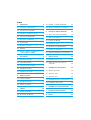 3
3
-
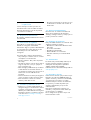 4
4
-
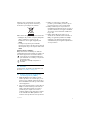 5
5
-
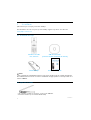 6
6
-
 7
7
-
 8
8
-
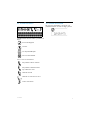 9
9
-
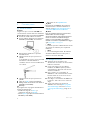 10
10
-
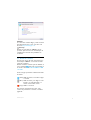 11
11
-
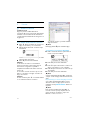 12
12
-
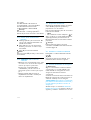 13
13
-
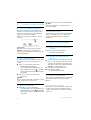 14
14
-
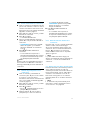 15
15
-
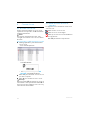 16
16
-
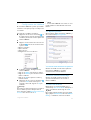 17
17
-
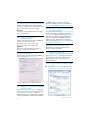 18
18
-
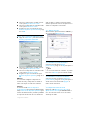 19
19
-
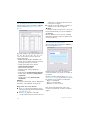 20
20
-
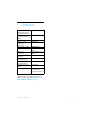 21
21
-
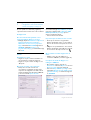 22
22
-
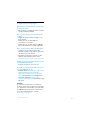 23
23
-
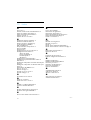 24
24
-
 25
25
-
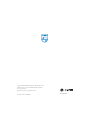 26
26
Philips VOIP1511B/10 Manual de usuario
- Categoría
- Telefonos
- Tipo
- Manual de usuario
El Philips VOIP1511B/10 es un teléfono con cable USB que se conecta a una computadora para realizar llamadas a través de la plataforma de Skype. Es compatible con sistemas operativos Windows 2000, XP y Vista, y requiere una conexión a internet de banda ancha para un mejor funcionamiento. Con este dispositivo, puedes realizar y responder llamadas, mantener conversaciones con manos libres, silenciar el micrófono, poner llamadas en espera y gestionar múltiples llamadas simultáneas, incluyendo llamadas en conferencia.
Artículos relacionados
-
Philips VOIP1511B/10 Guía de inicio rápido
-
Philips VOIP1511B/10 Product Datasheet
-
Philips VOIP855 Guía de inicio rápido
-
Philips VOIP1511B/55 Product Datasheet
-
Philips VOIP1511B/55 Product Datasheet
-
Philips VOIP3211S/77 Manual de usuario
-
Philips VOIP 080 Manual de usuario
-
Philips VOIP8550B/26 Manual de usuario
-
Philips VOIP0801B/10 Guía de inicio rápido
-
Philips VOIP3211S/77 Product Datasheet